使用WinRAR压缩软件怎么批量压缩多个文件呢?其实很简单的,以下内容就是小编整理的WinRAR压缩软件批量压缩多个文件方法,有需要的朋友一起来学习吧!
首先,要确保你的系统中已安装了WinRAR压缩软件。
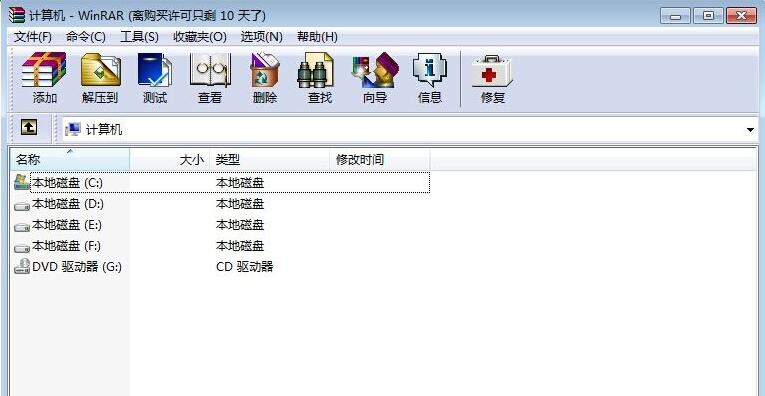
其次,选中所有需要压缩的文件夹。单击鼠标右键,在弹出的菜单中选择“添加到压缩文件”选项。
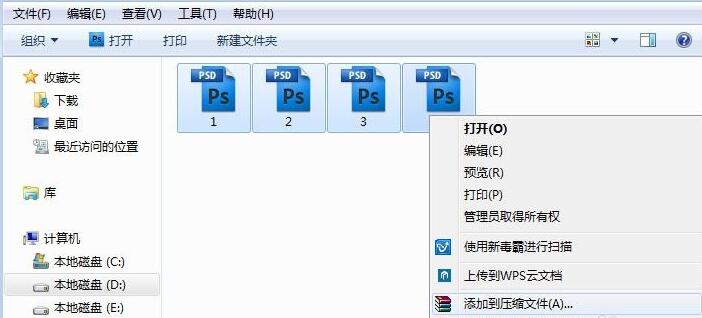
再次,弹出“压缩文件名和参数”窗口,切换到“文件”标签页,在“压缩文件”项目中勾选“把每个文件放到单独的压缩文件中”复选框,再单击“确认”按钮即可。
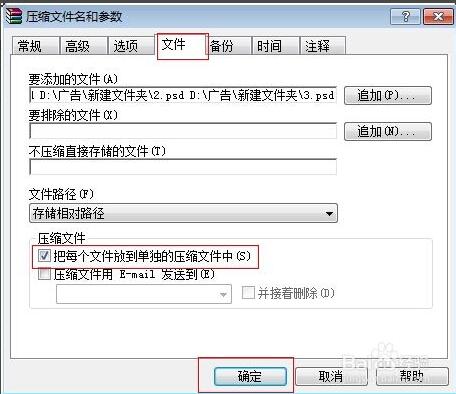
接着,等待压缩完成就可以了。
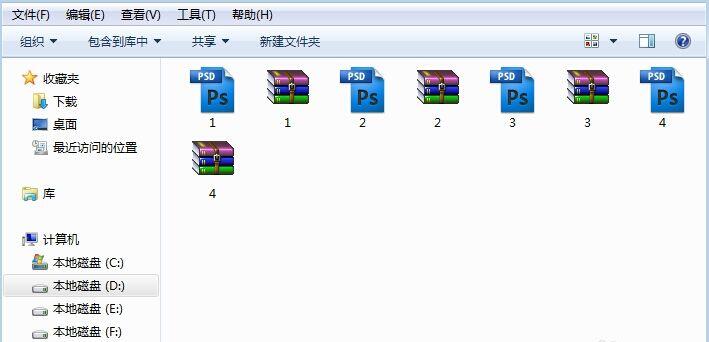
以上就是小编带来的WinRAR压缩软件批量压缩多个文件方法,希望可以帮助大家更好地使用这款软件哦。
- 电脑Win7怎么换Win10?Win7改Win10系统教程
- U盘怎么安装Win7系统?用U盘装Win7系统步骤图解
- Win7系统怎么连蓝牙鼠标? win7系统连蓝牙鼠标的方法
- Win10纯净版下载-Win10最干净的纯净版下载
- 电脑怎么重装成Win10专业版
- Windows7系统麦克风怎么设置? Windows7系统麦克风设置方法
- Win7无法启动语言栏怎么办?Win7无法启动语言栏的解决方法
- Windows7系统怎么切换窗口? windows7系统切换窗口的方法
- 最简单的重装Win11系统的方法
- Win10专业版下载 Win10超流畅64位专业版ISO镜像下载
- 无U盘如何重装Win11系统? 快速一键重装Win11系统教程
- 玩游戏最流畅的Win10系统下载 适合打游戏的Win10版本下载
- 系统之家装机软件好用吗? 系统之家装机工具重装Win10的方法
- Win10安全模式怎么进入?八种方法教你轻松进入电脑系统安全模式
- Win10重装系统图文教程 正版Win10系统重装教程
- Win7电脑无法睡眠怎么解决?Win7电脑无法睡眠的解决方法
- Win7系统EFS功能如何使用? Win7系统EFS功能使用方法
- Win10怎么恢复出厂设置?电脑恢复出厂设置教程
- Win10家庭版局域网怎么共享文件? Win10家庭版局域网共享文件的方法
- Win10家庭版和专业版区别详细介绍
- 重装系统又怕重要文件丢失?教你在线一键重装系统
- Win11怎么添加pdf虚拟打印机?Win11装pdf虚拟打印机的方法
- Win10专业版有必要吗?家庭版Win10有必要升级专业版吗?
- 如何解决Win11系统崩溃的问题?系统之家一键重装来帮忙
- Win11怎么添加信任软件?Win11怎么添加防火墙信任项操作教学
- 毙考题考研电脑版
- 优佳作文电脑版
- 明德在线电脑版
- 快学会计电脑版
- 智慧数电脑版
- 贝塔阅读电脑版
- Smoothscroll
- 完美世界2
- 伊甸之路
- 奇迹时代星陨
- 阿提拉全面战争基督教传播MOD v1.3
- 怪物猎人世界艾露猫变狗MOD v2.3
- 求生之路2 最后一个修道院地图 v2.3
- QQ神枪手创世兵魂辅助优优透视 v1.3.4
- 骑马与砍杀2巫师毒蛇学派套装MOD v1.32
- LOL魂锁典狱长彩虹特效锤石自制皮肤 v2.3
- 十字军之王3帝国政府MOD v3.22
- 战争机器战术小队战利品替换MOD v1.79
- 辐射4增加3个伙伴MOD v2.3
- 星露谷物语石屋MOD v2.3
- superficial
- superfluous
- superfood
- superglue
- supergrass
- superhero
- superhighway
- superhuman
- superimpose
- superintend
- 招标活动法律保障工作实务指南(2018年版)
- 宴会设计与管理
- 幼儿园保教质量监控指导手册/梦山书系
- 报关实务/信毅教材大系
- 口腔执业医师资格考试实践技能应试指导(2019国家执业医师资格考试指定用书)
- 初中数理化公式定律天天背(新课标通用全彩版2019版)
- 众智共襄自然成--上海市小学自然学科课改30年
- 窄带物联网(NB-IoT)标准与关键技术/网络基础与关键技术研究丛书
- 野菜野果图鉴
- 英语(高2下经典版)/晨读晚练
- [BT下载][战利品 第二季][第10集][WEB-MKV/5.19G][简繁英字幕][4K-2160P][HDR版本][H265][流媒体][Apple][B 剧集 2024 美国 喜剧 连载
- [BT下载][从Lv2开始开外挂的前勇者候补过着悠哉异世界生活][第09集][WEB-MKV/0.26G][简繁英字幕][1080P][流媒体][ZeroTV] 剧集 2024 日本 剧情 连载
- [BT下载][从Lv2开始开外挂的前勇者候补过着悠哉异世界生活][第09集][WEB-MKV/1.36G][简繁英字幕][1080P][流媒体][ZeroTV] 剧集 2024 日本 剧情 连载
- [BT下载][大门奖 第二季][第08集][WEB-MKV/2.50G][简繁英字幕][1080P][流媒体][Apple][BlackTV] 剧集 2024 美国 喜剧 连载
- [BT下载][大门奖 第二季][第08集][WEB-MKV/5.82G][简繁英字幕][4K-2160P][杜比视界版本][H265][流媒体][Apple][ 剧集 2024 美国 喜剧 连载
- [BT下载][大门奖 第二季][第08集][WEB-MKV/5.00G][简繁英字幕][4K-2160P][H265][流媒体][Apple][BlackTV] 剧集 2024 美国 喜剧 连载
- [BT下载][大门奖 第二季][第08集][WEB-MKV/5.74G][简繁英字幕][4K-2160P][HDR版本][H265][流媒体][Apple][B 剧集 2024 美国 喜剧 连载
- [BT下载][毕业][全6集][WEB-MKV/4.12G][中文字幕][1080P][流媒体][ZeroTV] 剧集 2024 韩国 剧情 打包
- [BT下载][尝试 第四季][第03集][WEB-MKV/2.03G][简繁英字幕][1080P][流媒体][Apple][BlackTV] 剧集 2024 英国 剧情 连载
- [BT下载][尝试 第四季][第03集][WEB-MKV/4.78G][简繁英字幕][4K-2160P][杜比视界版本][H265][流媒体][Apple][B 剧集 2024 英国 剧情 连载